教学ppt设计与制作
分三部分陈述,分别是元素呈现/版面设计/导航设计/。
1 元素呈现
文本
(1)字符表现策略
- 少用宋体
- 多用黑体,微软雅黑等
- 少用艺术字
(2)段落表现策略
- 条目化
- 一行一条
- 用符号简化文字描述
- 按有效表现的策略排列
- 层级的表现结构(低一级的内容向右移动;最多不超过三级结构)
(3)页面表现策略
- 每页呈现一个较为单纯的内容
- 每页不超过10行,最好是7行一下(若内容过多,应分为多页)
- 每页讲演的时间不宜过长,否则影响注意力集中(学会:2~3分钟;讲课:3~5分钟)
图片
(1)图片的表现策略
包括:“添加边框(图片边缘流畅,很好的融入整个页面,视觉效果好),添加阴影(图片边缘流畅且立体感强,视觉效果好),边缘羽化,去版权信息,去背景颜色(将图片变成透明背景,更好的融入整个页面,艺术感强)”。
其中“添加边框,添加阴影,边缘羽化”点击ppt中的图片,然后点击“图片效果”的下拉菜单就可以设置。
去版权信息需要使用widows自带的“画图”工具,具体的用法如下所示:
假如我们需要插入的图像如下:

我们看到右下角有“珠峰上吹泡泡”几个字,我们将这个图片先复制到“画图”中,如下:
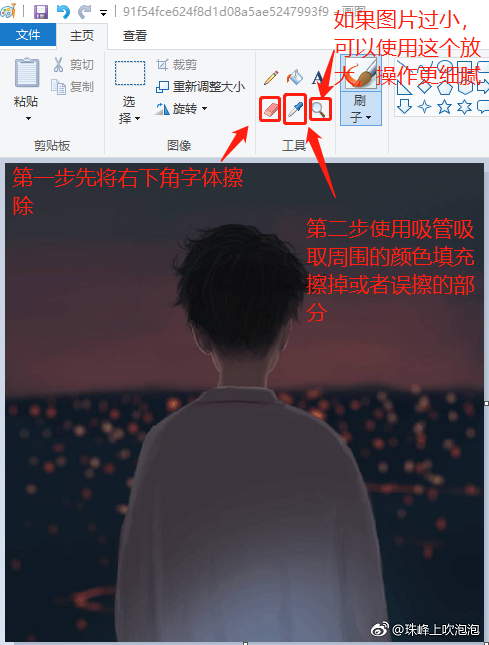
按照上边的步骤操作过后,如下所示:

注:在点击吸管之前,首先应先点击“铅笔”!
去背景化的操作如下:
假如我们插入的图片如下所示:

我们看到图片与背景不兼容,在ppt中点击图片,然后点击“格式”--->“颜色”--->“设置透明色”,结果如下所示:
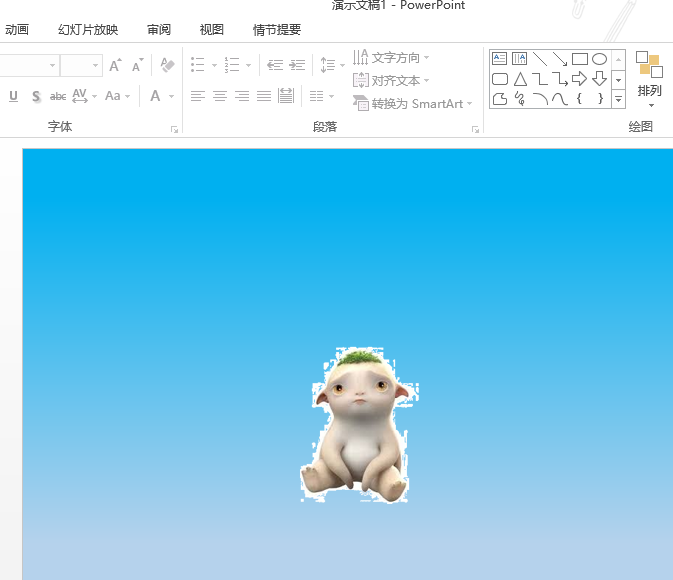
我们看到处理的效果并不是太好,那是因为我们的对象与背景颜色太像了,都是白色,如果目标颜色与背景颜色差别非常大,处理效果非常好。
(2)图片的运用策略
- 一图胜万语,有图有真相
- 图片与表现主题一直
- 少用点缀动画
- 多图呈现形式(合理排版或者动画呈现)
图表
包括“表格,直方图,折线图,饼图与带图,分布图,复合图”,使用方法为:
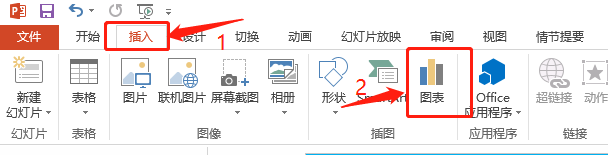
音频
先去搜一个播放器的图片,如下:

复制到ppt中,如下:

点击这个音乐图标--->“插入”--->“超链接”。
视频
参见音频!!!
动画
最好不要使用特别炫的动画,并且能不用就不用,容易分散学生的注意力,如果非常想使用动画,各个章节之间可以使用,但必须使用同一种动画。
2 版面设计
总体上:基本样式:封面--->目录--->内容--->结尾。
具体到每一张ppt,假如有图片有文字:
上下排列型:图片在上,文字在下
- 自上而下符合人们认识的心理顺序和思维活动的逻辑顺序
- 能够产生良好的阅读效果
左右排列型:图片在左,文字在右
- 图片放在版面的左侧,使之与横向排列的文字形成有力对比
- 符合人们的视线流动顺序
斜置型:
- 构图时全部构成要素向右边或者左边做适当的倾斜
- 使视线上下流动,画面产生动感
大致如下类型:
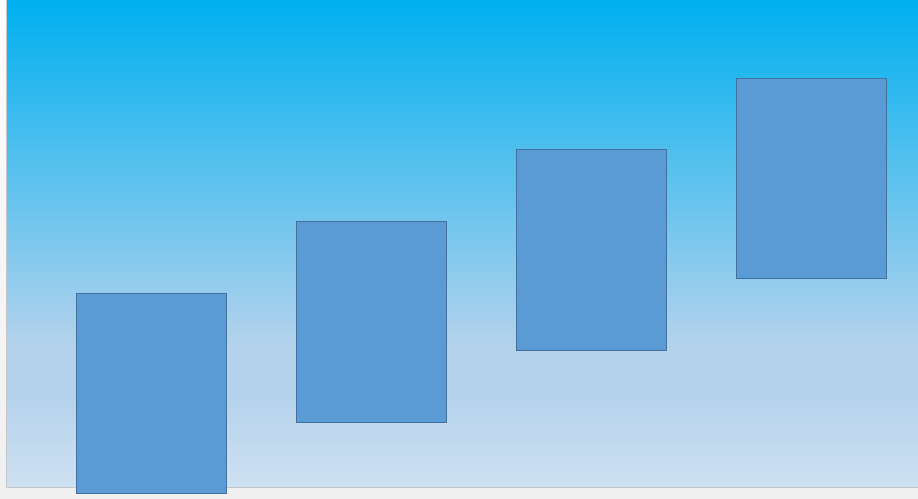
除以上形式还有“圆圈型,棋盘型”等,就不在赘述。
关于版面设计应注意如下几点:
- 色彩与背景的反差:每个重要的部分都用和背景有较大差别的颜色标出来,可以起到警示作用
- 字体加大与背景的反差:字体越大越清晰
- 页面只保留那些绝对必要的部分
- 尽量去掉分散注意力,与教学无关的视觉内容
- 界面元素,如标题,菜单等位置不固定时,学生思考时间增长
- 使课件的隐性知识无障碍化
补充:色彩搭配(需要用到色环图)
- 红色:刺激作用大;具有很高的注目性;对人心理产生鼓舞。
- 黄色:进取向上,前途光明;代表希望,荣誉
- 绿色:清爽;具有安静能力的色彩;可以用于描述春天类内容
- 紫色:较为柔和;颜色相对较冷;多用于艺术类,女性类ppt中
单色搭配:一种颜色和他的明暗色搭配
对比色搭配:一组相对色之间的搭配(色环图的对立面之间的颜色)
总结:
- 一种色彩:页面色彩统一,有层次感
- 两种色彩:对比强烈,突出重点
- 一个色系:使用同一色系的色彩
- 颜色数量:2~3种颜色
- 背景和文字的对比:对比强烈,突出主要内容
3 导航
有两种全局导航和局部导航两种。
全局导航:
- 目录导航:帮助使用者从整体把握演示文稿的内容(每讲完一部分都返回到目录界面;目录界面有到最后一面ppt(致谢)的按钮)
- 菜单导航:能清楚显示当前操作所处的位置。
局部导航:
指示信息:指示信息用来表达当前内容所在的位置。
热图:当鼠标指向或者点击特定的显示区域能够触发响应事件的发生。(超链接;描述指定区域:插入--->形状--->任意多边形)

